Arduino - LED-Matrix
LED-Matrixanzeigen, auch bekannt als LED-Display oder Dot-Matrix-Display, sind weit verbreitet. In diesem Tutorial lernen wir:
- LED-Matrix
- Wie man Arduino mit einer 8×8-LED-Matrix verbindet
- Wie man Arduino mit einer 32×8-LED-Matrix verbindet
- Wie man Arduino an die LED-Matrix anschließt, um Text, Zahlen und animierte Effekte anzuzeigen
Danach kannst du den Code leicht an andere LED-Matrizen anpassen, z. B. eine 16×8-LED-Matrix, eine 64×8-LED-Matrix ...
Erforderliche Hardware
Oder Sie können die folgenden Kits kaufen:
| 1 | × | DIYables STEM V3 Starter-Kit (Arduino enthalten) | |
| 1 | × | DIYables Sensor-Kit (30 Sensoren/Displays) | |
| 1 | × | DIYables Sensor-Kit (18 Sensoren/Displays) |
Über LED-Matrix
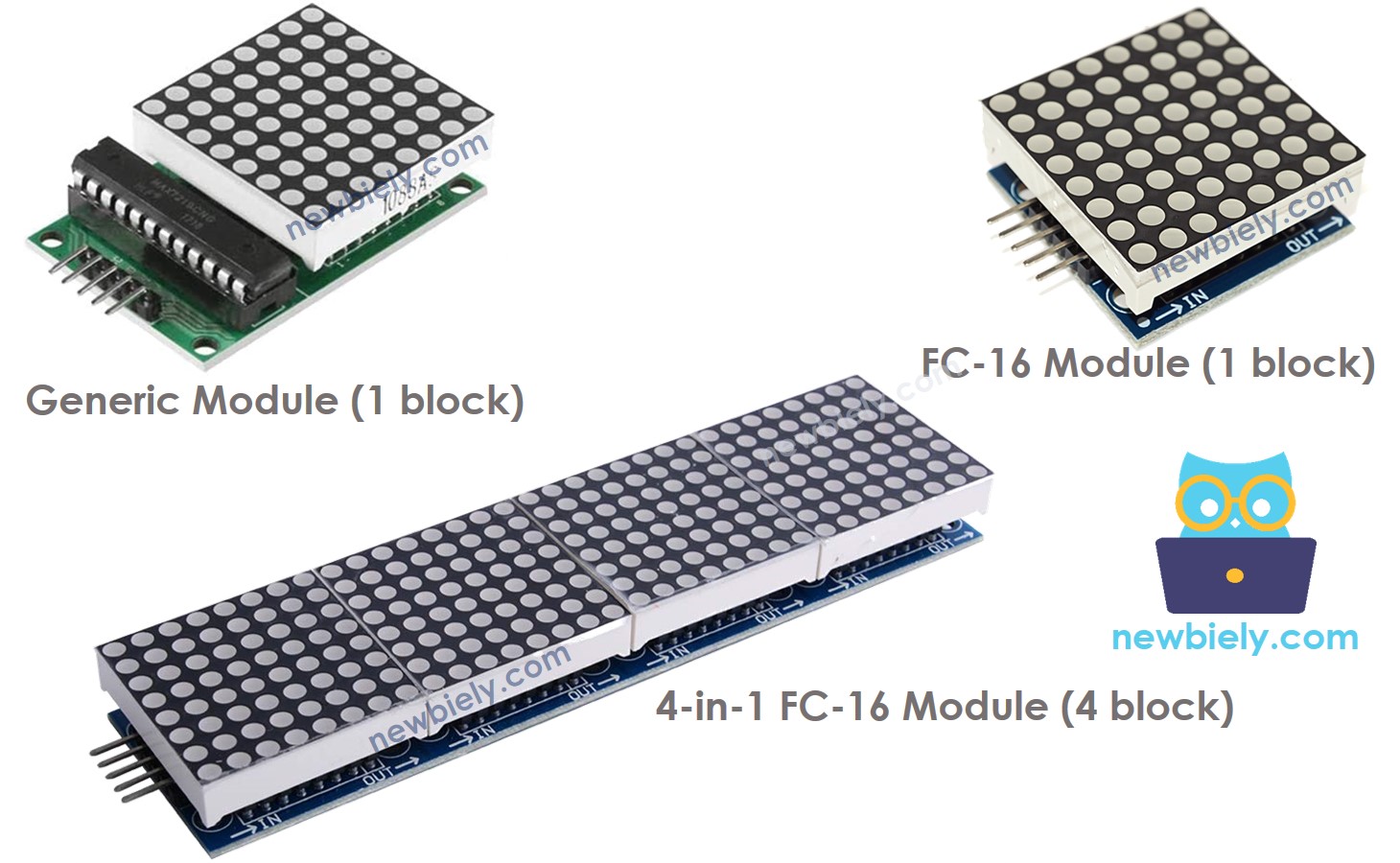
Es gibt viele Arten von LED-Matrizen. Mit Arduino ist die MAX7219-basierte LED-Matrix weit verbreitet. Die MAX7219-basierte LED-Matrix hat die folgenden Merkmale:
- Eine Basiseinheit einer LED-Matrix ist ein Block.
- Jeder Block verfügt über eine 8x8-LED-Matrix (64 LEDs) und einen MAX7219-Treiber.
- Es gibt zwei beliebte Blockformen: das Standardmodul und das FC-16-Modul.
- Eine LED-Matrix kann aus einem einzelnen Block oder mehreren Blöcken in einer Daisy-Kette bestehen.
- Sie können eine vorkonfigurierte LED-Matrix mit mehreren Blöcken kaufen (z. B. 4-in-1, 8-in-1).
- Sie können auch mehrere Blöcke kaufen und sie verdrahten, um eine LED-Matrix in der gewünschten Größe zu bilden.
- Sie geben die Größe der LED-Matrix, die Sie verwenden, im Arduino-Code an.
Pinbelegung
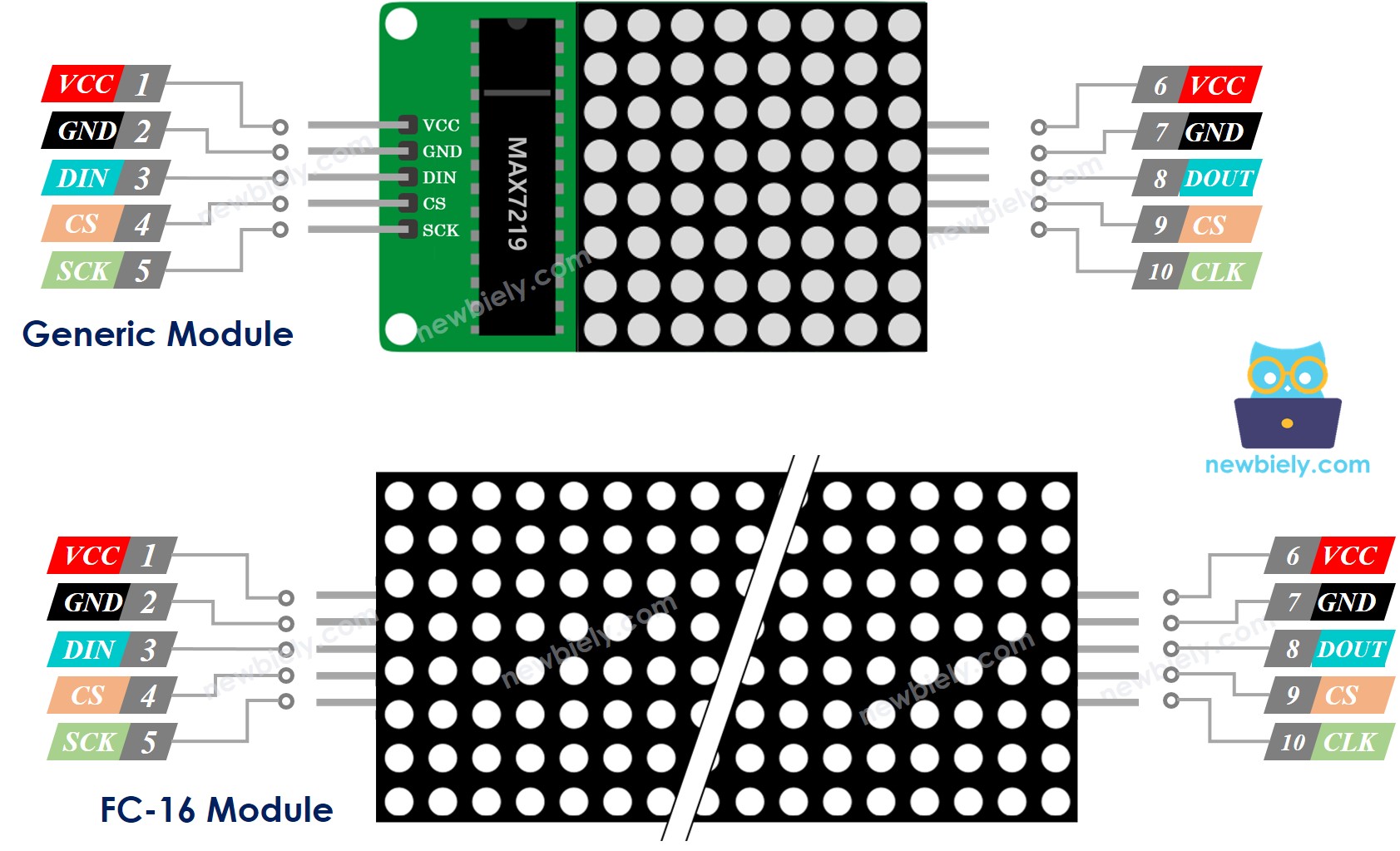
Eine LED-Matrix wird aus einem einzelnen oder mehreren Blöcken gebildet. Jeder Block enthält zwei Gruppen von Pins:
- Eingangs-Pin-Gruppe:
- VCC: mit 5V verbunden.
- GND: mit GND verbunden.
- DIN ist der Datenpin, verbinde ihn mit dem SPI-MOSI-Pin des Arduino.
- CS: Chip Select, verbinde ihn mit einem beliebigen digitalen Pin des Arduino.
- CLK: Taktpin, verbinde ihn mit dem SPI-CLK-Pin des Arduino.
- Ausgangs-Pin-Gruppe:
- VCC: verbindet sich mit dem VCC des nächsten Moduls.
- GND: verbindet sich mit dem GND des nächsten Moduls.
- DOUT: Datenausgang, verbindet sich mit dem DIN-Pin des nächsten Moduls.
- CS: verbindet sich mit CS des nächsten Moduls.
- CLK: verbindet sich mit CLK des nächsten Moduls.
Verdrahtungsdiagramm
Wenn die LED-Matrix aus einem einzigen Block besteht:
- Verbinde die Gruppen der Eingangspins mit dem Arduino
- Lass die Gruppe der Ausgangspins unverbunden
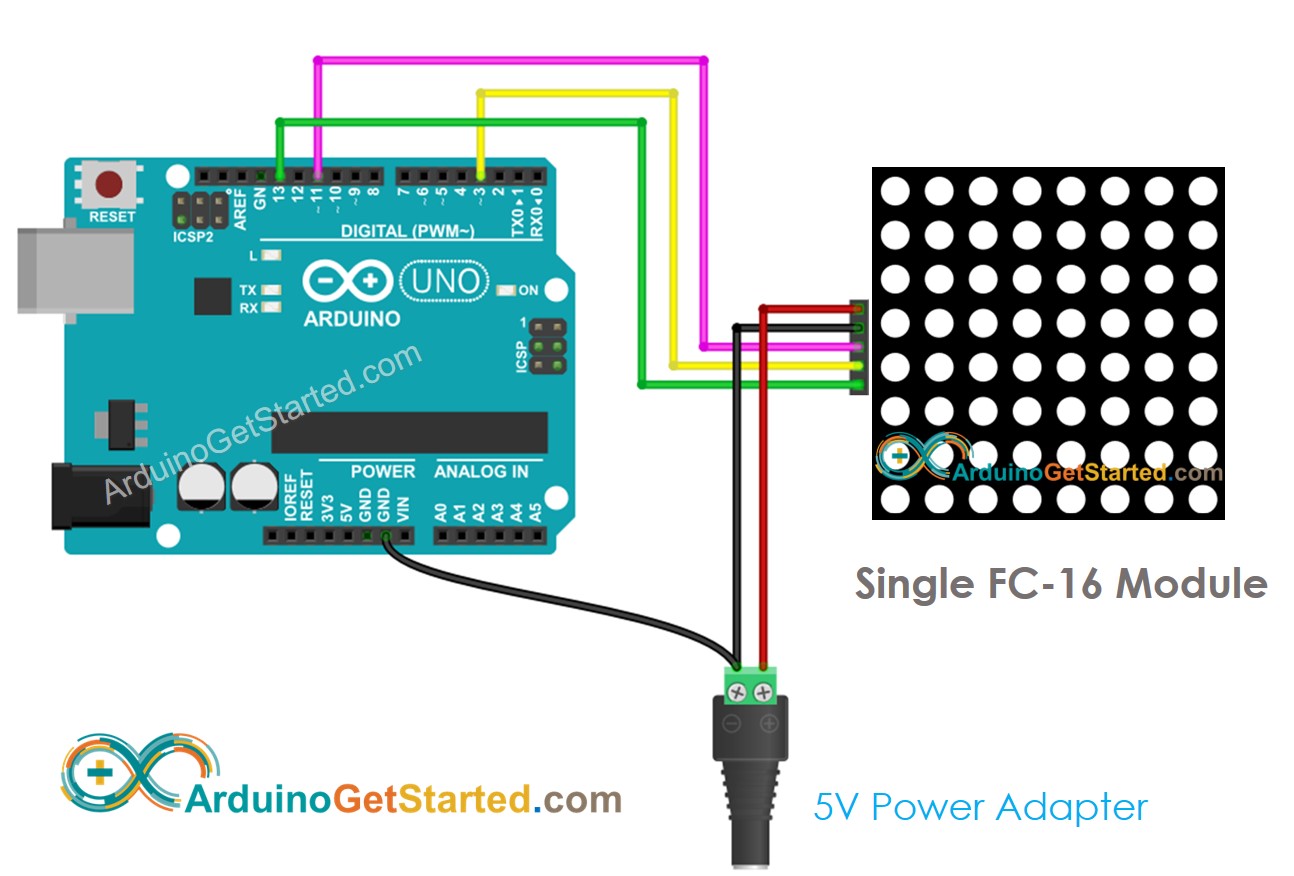
Dieses Bild wurde mit Fritzing erstellt. Klicken Sie, um das Bild zu vergrößern.
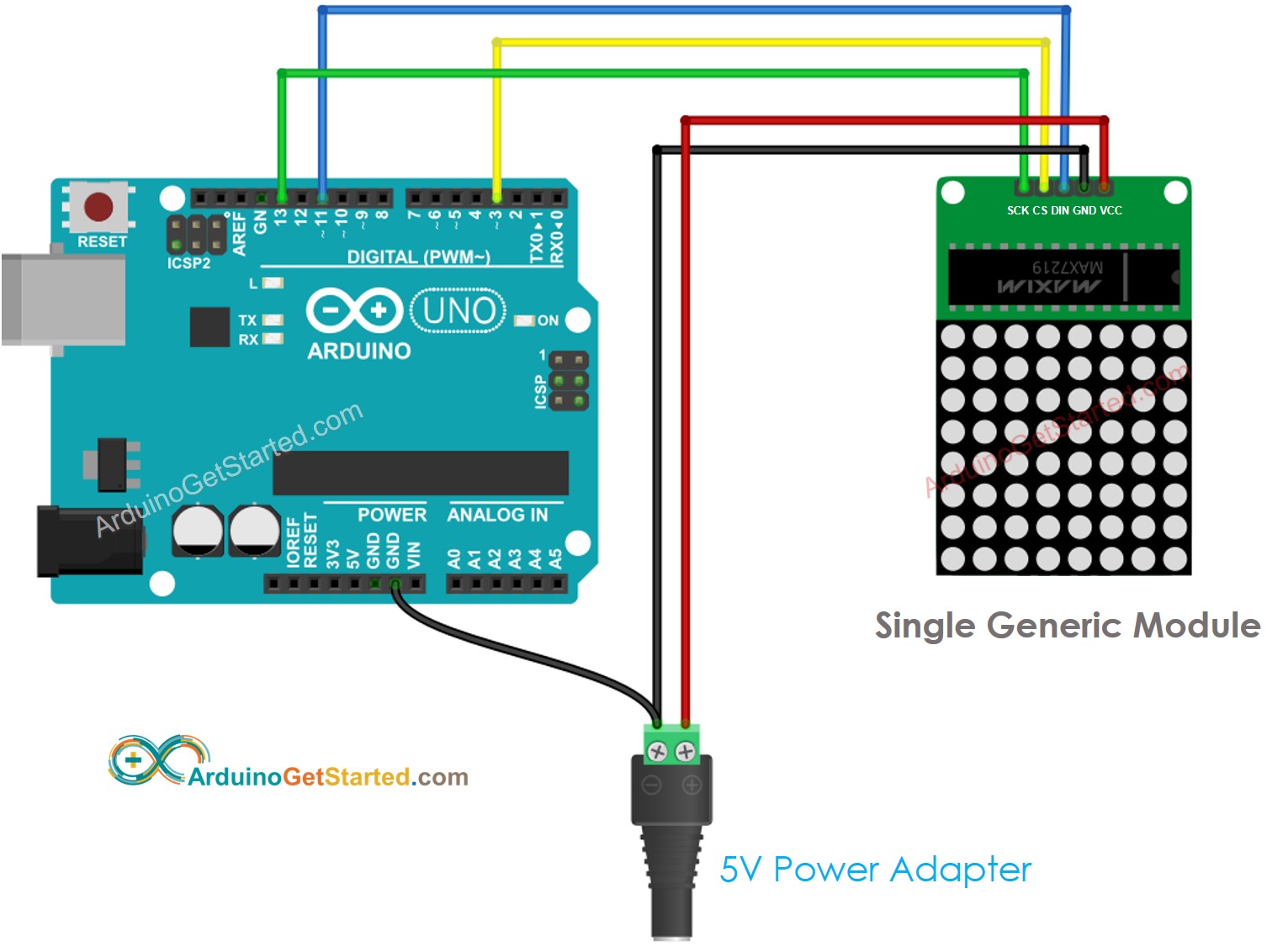
Dieses Bild wurde mit Fritzing erstellt. Klicken Sie, um das Bild zu vergrößern.
Wenn die LED-Matrix aus mehreren vorgefertigten Blöcken besteht:
- Verbinde die Eingangs-Pin-Gruppen mit dem Arduino.
- Lass die Gruppe der Ausgangspins unverbunden.
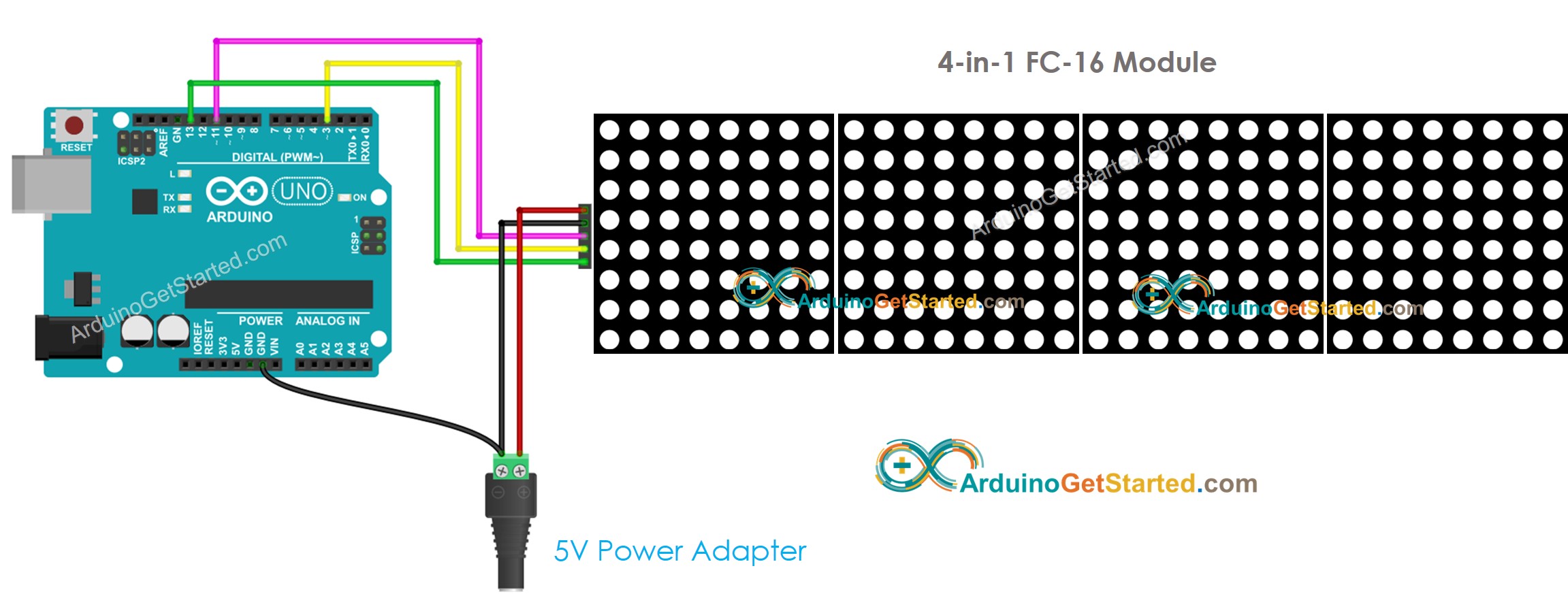
Dieses Bild wurde mit Fritzing erstellt. Klicken Sie, um das Bild zu vergrößern.
Wenn die LED-Matrix von Ihnen selbst aus mehreren Blöcken besteht:
- Verbinden Sie die Gruppen der Eingangspins des ersten Blocks mit dem Arduino
- Verbinden Sie die Gruppen der Ausgangspins jedes Blocks mit den Gruppen der Eingangspins des nächsten Blocks
- Lassen Sie die Gruppe der Ausgangspins des letzten Blocks unverbunden
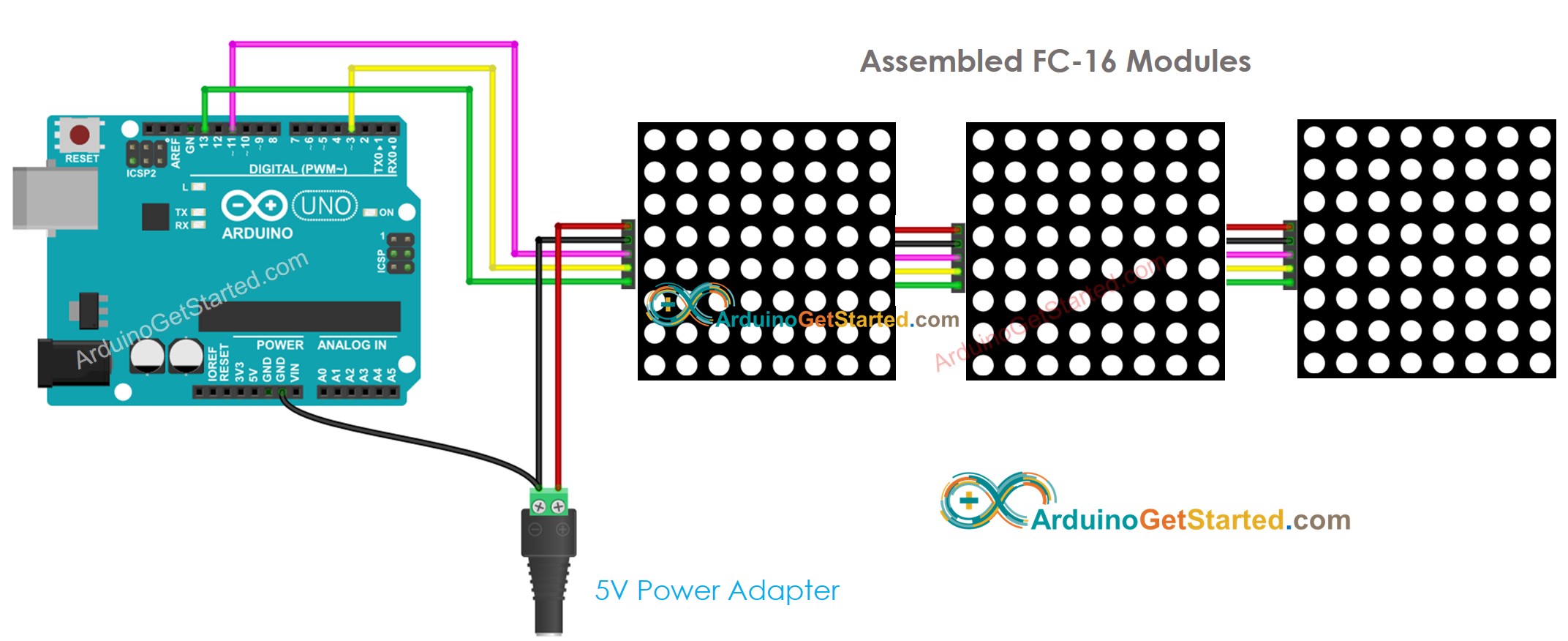
Dieses Bild wurde mit Fritzing erstellt. Klicken Sie, um das Bild zu vergrößern.
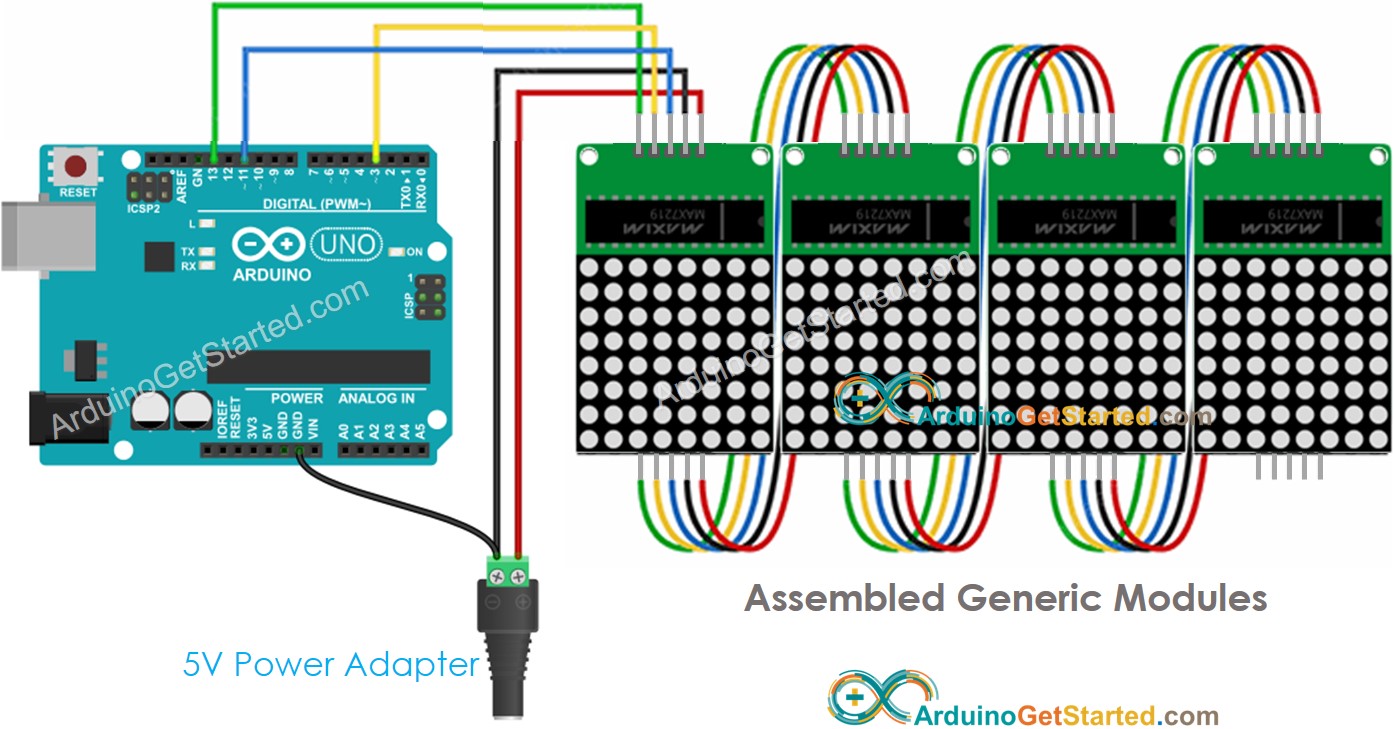
Dieses Bild wurde mit Fritzing erstellt. Klicken Sie, um das Bild zu vergrößern.
Da das Display viel Strom zieht (bis zu 1 A bei maximaler Helligkeit):
- Verwenden Sie nicht die Stromversorgung vom 5-V-Pin des Arduino.
- Verwenden Sie stattdessen eine externe 5-V-Stromversorgung. Arduino und LED-Matrix können die Stromversorgung von einem 5-V-Netzadapter gemeinsam nutzen.
Weil Arduino eine LED-Matrix über SPI-Pins anschließt:
- Pin 13 (SCK) und 11 (MOSI) am Arduino Uno müssen verwendet werden. Wenn Sie ein anderes Arduino-Board verwenden, prüfen Sie die offizielle Dokumentation auf entsprechende SPI-Pins.
- Pin 3 (CS) kann auf jeden beliebigen Pin geändert werden.
Wie man eine LED-Matrix programmiert
Es ist nicht einfach, die LED-Matrix zu steuern. Glücklicherweise gibt es Bibliotheken, die das erleichtern. Im Folgenden finden Sie eine Schritt-für-Schritt-Anleitung, wie man Arduino-Code schreibt, um die LED-Matrix zu steuern.
- Bibliotheken einbinden:
- Geben Sie an, welche Hardware verwendet wird: GENERIC_HW oder FC16_HW.
- Bestimmen Sie, wie viele LED-Blöcke verwendet werden. Zum Beispiel hat eine 4-in-1-LED-Matrix vier Blöcke.
- Definieren Sie den Pin, der mit dem CS-Pin der LED-Matrix verbunden ist. Zum Beispiel Pin D3.
- Erstelle eine neue Instanz der MD_Parola-Klasse für das LED-Matrix-Display.
- Code in der setup()-Funktion:
- Text anzeigen, Zahl anzeigen und animierte Effekte zeigen: Siehe den nächsten Teil
Arduino - LED-Matrix-Code
Der untenstehende Code ist für eine 32×8 FC-16 LED-Matrixanzeige (4 Blöcke). Sie können ihn jedoch leicht auf 8×8, 16×8, 64×8... anpassen.
Schnelle Schritte
- Verbinde Arduino mit der LED-Matrix gemäß dem oben gezeigten Verdrahtungsdiagramm.
- Verbinde Arduino über ein USB-Kabel mit dem PC.
- Navigiere zum Bibliotheken-Symbol in der linken Leiste der Arduino IDE.
- Suche “MD_Parola”, dann finde die MD_Parola-Bibliothek.
- Klicke auf die Installieren-Schaltfläche.
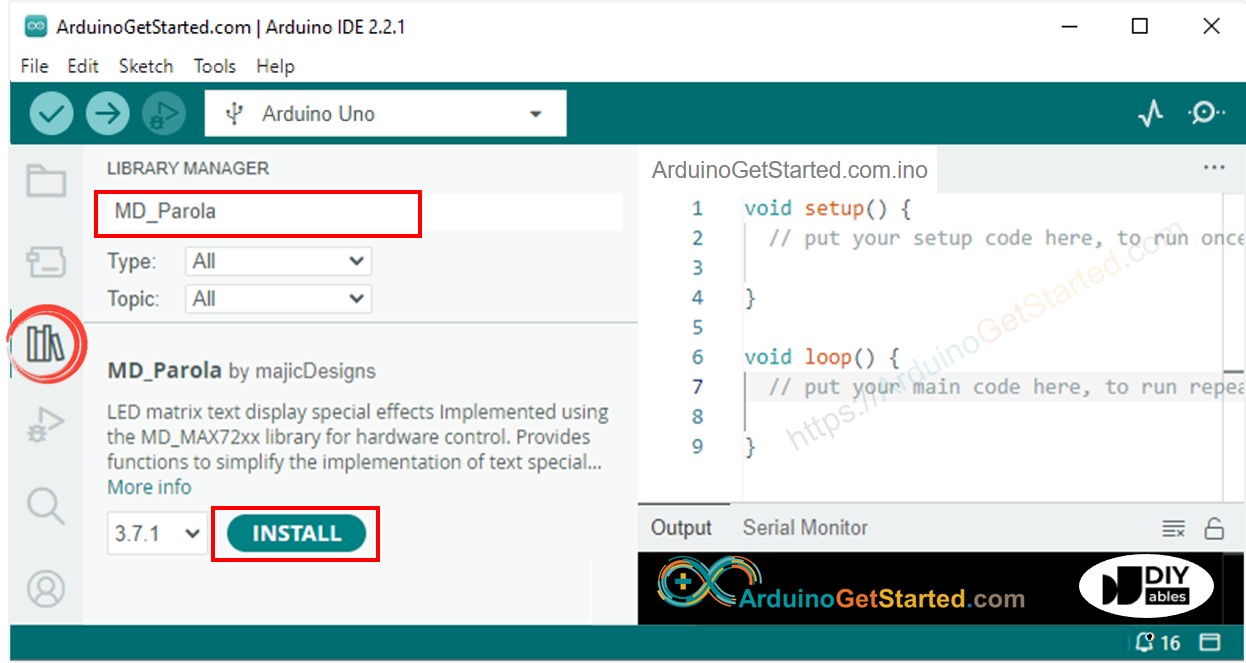
- Sie werden aufgefordert, die MD_MAX72XX-Bibliothek als Abhängigkeit zu installieren. Klicken Sie auf die Schaltfläche Alle installieren.
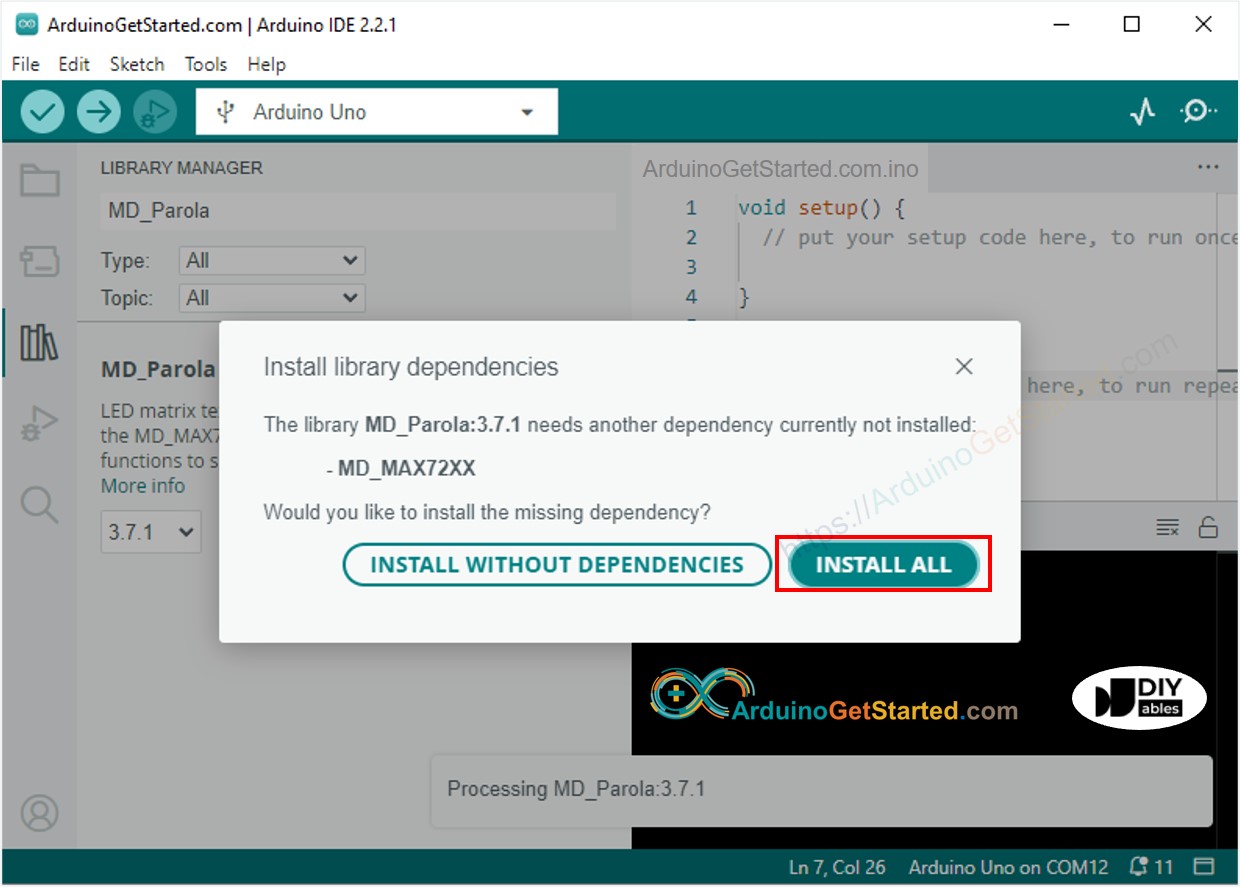
- Kopieren Sie den obigen Code und öffnen Sie ihn mit der Arduino-IDE.
- Klicken Sie auf die Upload-Schaltfläche in der Arduino-IDE, um den Code auf den Arduino hochzuladen.
- Sehen Sie die LED-Matrixanzeige.
Arduino LED-Matrix-Code – scrollender Text
Wenn Sie eine lange Nachricht drucken möchten, die zu lang ist, um auf einem LED-Matrix-Display zu passen, können Sie den Scroll-Text-Effekt verwenden.
Der nachstehende Arduino-Code zeigt, wie man eine Nachricht auf dem LED-Matrix-Display scrollt.
Für weitere Texteffekte besuchen Sie bitte MD_Parola Library Reference.
Video Tutorial
Wir erwägen die Erstellung von Video-Tutorials. Wenn Sie Video-Tutorials für wichtig halten, abonnieren Sie bitte unseren YouTube-Kanal , um uns zu motivieren, die Videos zu erstellen.
